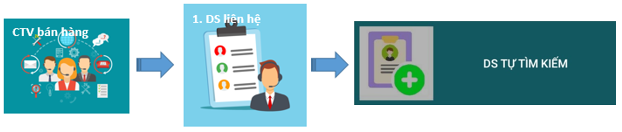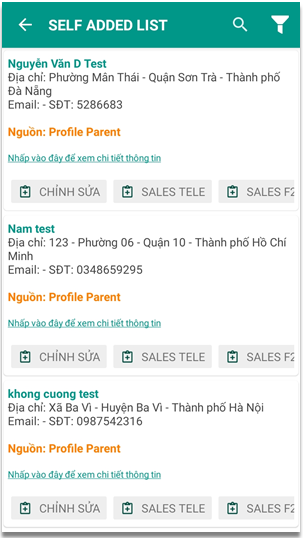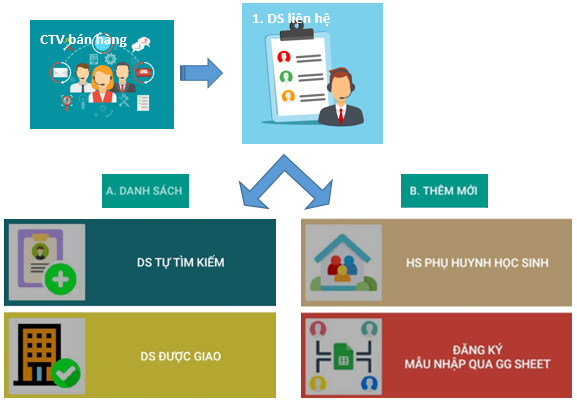
Chức năng
Thực hiện thêm khách hàng bằng form HS phụ huynh học sinh hoặc Đăng ký nhập mẫu qua GG sheet và xem lại danh sách khách hàng tự tìm kiếm và được giao.
Thực hiện
1. HS phụ huynh học sinh
Bước 1: Mở form HS phụ huynh học sinh
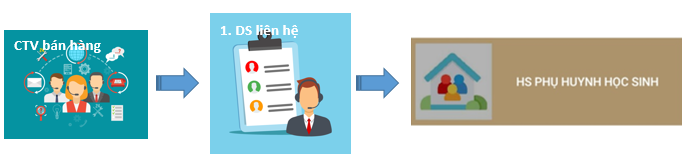
Bước 2: ĐIền các thông tin trong form
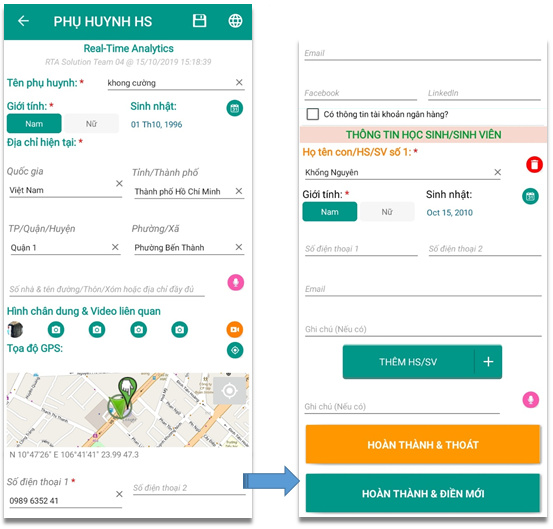
Chi tiết:
- Tên phụ huynh: Điền đầy đủ họ và tên của phụ huynh.
- Giới tính: Lựa chọn giới tính bằng cách nhấp chọn vào ô Nam/Nữ.
-
Ngày sinh : Nhấp vào icon
 để chọn ngày sinh.
để chọn ngày sinh. - Địa chỉ hiện tại : Điền lần lượt Tỉnh/TP => Quận/huyện => Phường/xã.
-
Số nhà : Điền hoặc nhấp chọn icon
 ghi lại giọng nói giúp chuyển âm thanh thành văn bản.
ghi lại giọng nói giúp chuyển âm thanh thành văn bản. -
Chụp hình : Nhấp chọn icon
 để chụp hình và icon
để chụp hình và icon  để quay video.
để quay video. -
GPS : Nhấp vào icon
 sau đó nhấp vào biểu tượng đĩa mềm
sau đó nhấp vào biểu tượng đĩa mềm  để lưu lại GPS.
để lưu lại GPS. - Số điện thoại: Điền số điện thoại của phụ huynh.
- Email, Facebook, LinkedIn : Điền thông tin nếu có.
- Tick chọn nếu có tài khoản ngân hàng.
- Họ tên con/HS/SV: Điền đầy đủ họ và tên của con/HS/SV.
- Nhấp chọn
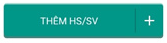 để thêm HS/SV.
để thêm HS/SV. - Hoàn thành và thoát : Gửi phiếu lên hệ thống và thoát.
- Hoàn thành và điền mới : Gửi phiếu lên hệ thống đồng thời mở biểu mẫu mới.
2. Đăng ký mẫu nhập qua GG sheet
Biểu mẫu này sẽ được dùng trong trường hợp có 1 danh sách nhiều khách hàng, và thay vì nhập vào biểu mẫu tạo HS Khách hàng thì người dùng có thể nhập vào link GG Sheet, sau đó import dữ liệu KH vào hệ thống.
Bước 1: Mở form Đăng ký mẫu nhập qua GG sheet
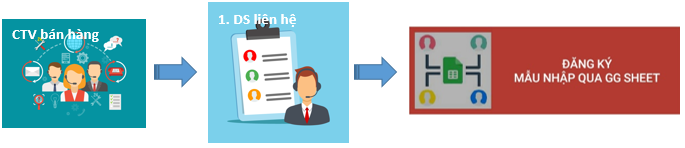
Bước 2: ĐIền các thông tin trong form
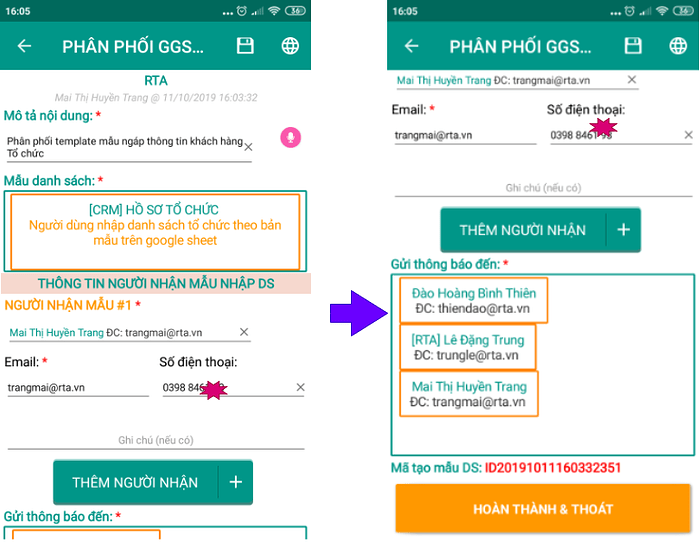
Tùy theo nhu cầu người dùng muốn nhận mẫu template nào thì trong Trường dữ liệu “Mẫu danh sách” người dùng sẽ chọn mẫu phù hợp.
Bước 3: Sau khi nhấn Hoàn Thành biểu mẫu phân phối, hệ thống sẽ xử lý và gửi về mail người nhận 1 link template.
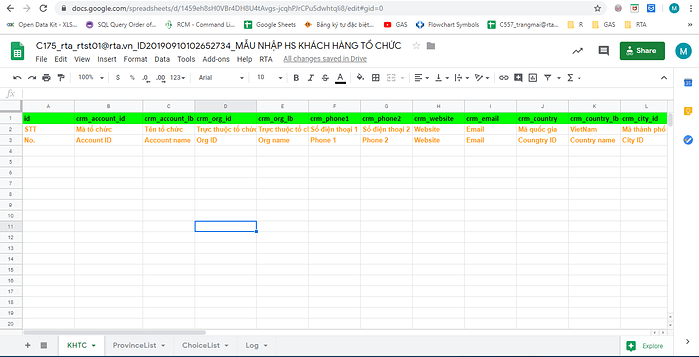
Bước 4: Nhập đầy đủ thông tin vào template.
Bước 5: Import lên hệ thống.
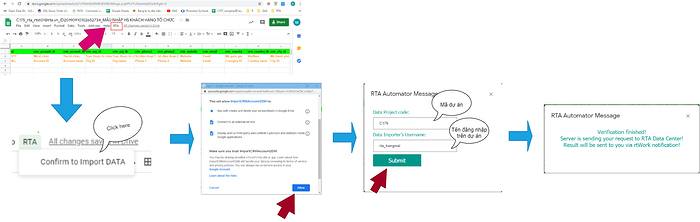
3. Xem danh sách